word制作有方框的式子的详细操作流程
很多小伙伴还不知道word制作有方框的式子的操作步骤,下面小编就为大家带来了word制作有方框的式子的详细操作流程哦。
1、首先,将式子中需要放入方框的地方以空格键留出。如图。
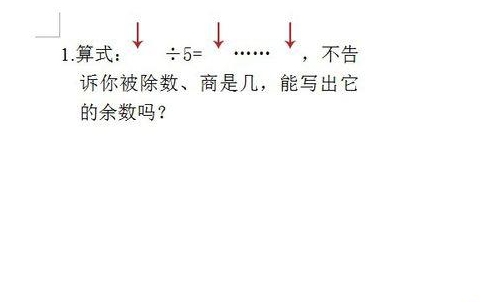
2、绘制方框。选择:插入――形状――矩形。按住shift键,拉出一个大小合适的正方形。
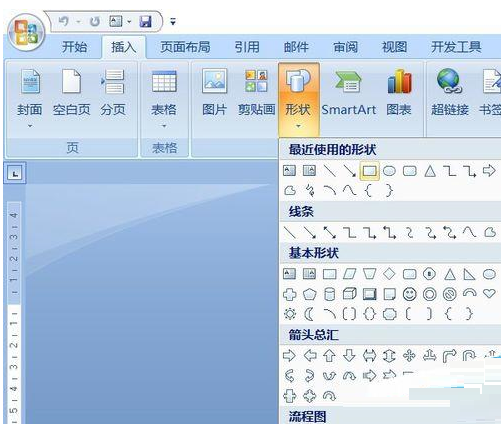
3、如果绘出的矩形摆放时总是不能如意,在工具栏的文字环绕中,将环绕类型改为浮于文字上方。
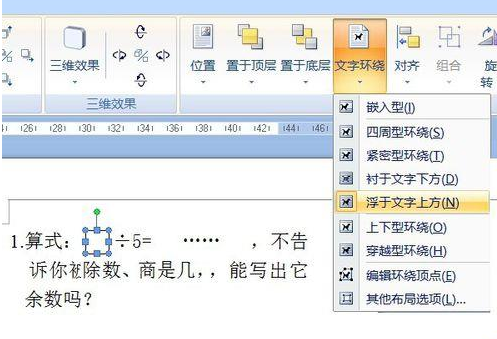
4、复制出另外两个,分别放置在相应位置。不用刻意调整整齐度,手动的调整毕竟不是很准。
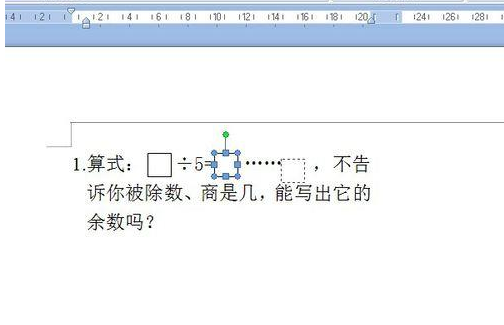
5、按住shift键同时选中三个方框,在绘图工具――格式工具栏中,点开对齐按钮,图中前面两个所在位置比较合适,最后一个偏低,所以,我选择顶部对齐,使三个方框以最高的一个顶部为准,对齐放置。
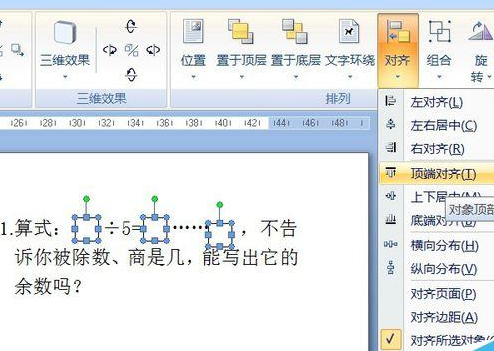
6、完成后的两个式子。使用文本框同样可以的。
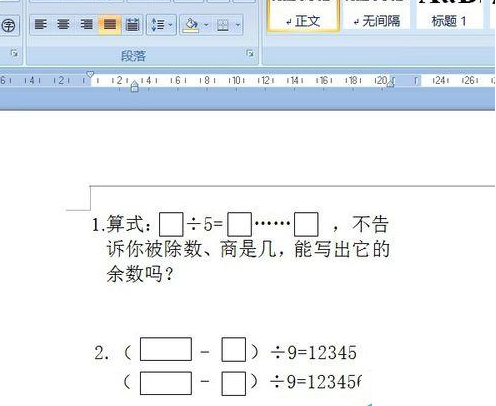
上面就是小编带来的word制作有方框的式子的详细操作流程,大家都学会了吗?


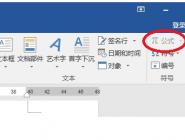




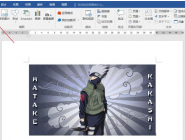
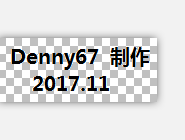

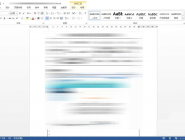


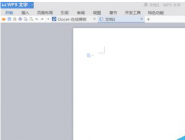


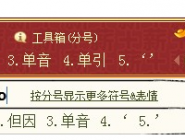














 魔兽世界:争霸艾泽拉斯
魔兽世界:争霸艾泽拉斯 植物大战僵尸2
植物大战僵尸2 QQ飞车
QQ飞车 水果忍者
水果忍者 穿越火线(CF)
穿越火线(CF) 英雄联盟
英雄联盟 热血江湖
热血江湖 穿越火线电脑版
穿越火线电脑版 魔兽世界
魔兽世界 问道
问道 《拳皇97》加强版 风云再起 模拟器
《拳皇97》加强版 风云再起 模拟器 我的世界
我的世界